Comment configurer l'ordinateur pour ne pas mettre à jour le système
À l'ère numérique d'aujourd'hui, les mises à jour du système d'exploitation sont un moyen important de garantir la sécurité et les performances de votre ordinateur. Cependant, certains utilisateurs peuvent souhaiter désactiver les mises à jour du système temporairement ou définitivement en raison de besoins spécifiques (tels que la stabilité de l'environnement de travail ou la compatibilité matérielle). Cet article explique en détail comment désactiver les mises à jour automatiques dans les systèmes Windows et macOS et fournit des sujets d'actualité au cours des 10 derniers jours à titre de référence.
Table des matières
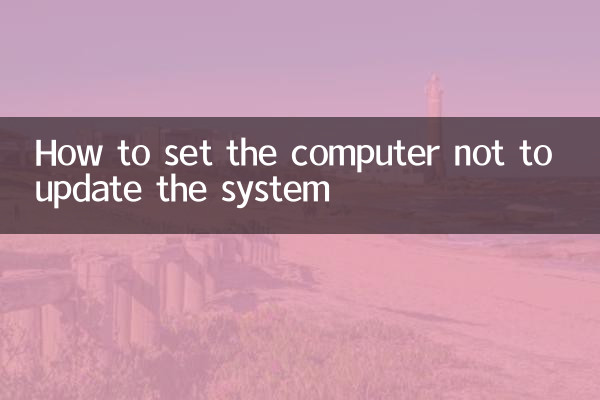
1. Pourquoi désactiver les mises à jour du système ?
2. Comment désactiver les mises à jour dans le système Windows
3. Comment désactiver les mises à jour sur le système macOS
4. Référence de données sur des sujets d'actualité au cours des 10 derniers jours
5. Précautions
1. Pourquoi désactiver les mises à jour du système ?
Bien que les mises à jour du système apportent généralement des correctifs de sécurité et de nouvelles fonctionnalités, la désactivation peut être nécessaire dans les scénarios suivants :
- La nécessité de maintenir la cohérence des versions logicielles dans un environnement d'entreprise
-L'ancien matériel peut ne pas être compatible avec les derniers systèmes
- Évitez les redémarrages inattendus lors de missions critiques
- Certains logiciels professionnels nécessitent des versions système spécifiques
2. Comment désactiver les mises à jour dans le système Windows
Méthode 1 : via l'éditeur de stratégie de groupe (édition Windows Professionnel/Entreprise uniquement)
1. Appuyez sur Win+R, entrez « gpedit.msc » et appuyez sur Entrée
2. Accédez à : Configuration ordinateur > Modèles d'administration > Composants Windows > Windows Update
3. Double-cliquez sur « Configurer les mises à jour automatiques » et sélectionnez « Désactivé »
Méthode 2 : via le gestionnaire de services
1. Appuyez sur Win+R, entrez « services.msc » et appuyez sur Entrée
2. Recherchez le service "Windows Update"
3. Faites un clic droit et sélectionnez "Propriétés" et changez le type de démarrage en "Désactivé".
3. Comment désactiver les mises à jour sur le système macOS
Méthode 1 : via les préférences système
1. Ouvrez "Préférences Système"
2. Sélectionnez "Mise à jour du logiciel"
3. Décochez « Garder automatiquement mon Mac à jour »
Méthode 2 : via la commande du terminal
1. Ouvrez le terminal
2. Entrez la commande suivante pour désactiver les mises à jour automatiques :
sudo softwareupdate --ignore "nom macOS"
4. Référence de données sur des sujets d'actualité au cours des 10 derniers jours
| Classement | sujet | indice de chaleur | Plateforme principale |
|---|---|---|---|
| 1 | Explosion des applications d'IA grand modèle | 9.8 | Twitter/Weibo |
| 2 | Informations divulguées sur Windows 12 | 8.7 | Reddit/tieba |
| 3 | Prédictions des nouvelles fonctionnalités d'iOS 18 | 8.5 | YouTube/Bilibili |
| 4 | Nouvelle percée dans l’informatique quantique | 7.9 | Médias technologiques |
| 5 | Fluctuations des prix des cartes graphiques de jeu | 7.6 | Forum de commerce électronique |
5. Précautions
- La désactivation des mises à jour augmentera les risques de sécurité du système. Il est recommandé de vérifier manuellement et régulièrement les mises à jour de sécurité importantes.
- Les utilisateurs professionnels doivent consulter leur service informatique avant de modifier les paramètres de mise à jour.
- Certains logiciels professionnels peuvent nécessiter des correctifs spécifiques pour fonctionner correctement
- Lors de la réactivation des mises à jour, vous devrez peut-être télécharger un grand nombre de mises à jour cumulatives
Résumer
La désactivation des mises à jour du système est une fonctionnalité qui nécessite une utilisation minutieuse. Bien que cela puisse répondre aux besoins de certains scénarios spécifiques, ne pas mettre à jour le système pendant une longue période peut entraîner des risques de sécurité. Il est recommandé aux utilisateurs de choisir la stratégie de mise à jour la plus adaptée en fonction des besoins réels après avoir compris les risques. Dans le même temps, les récents points chauds technologiques montrent que les mises à jour des systèmes d’exploitation restent un sujet important dans le domaine numérique.
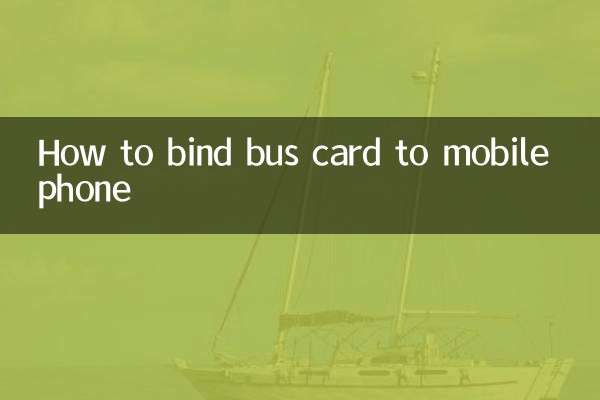
Vérifiez les détails
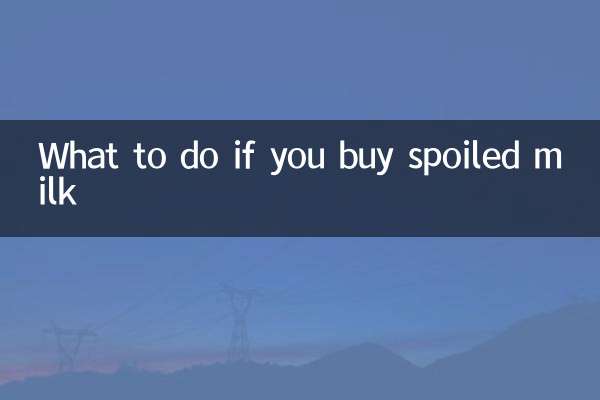
Vérifiez les détails